Лабораторная работа по предмету: «Искусственный интеллект в инфокоммуникациях». лаба1. Лабораторная работа номер 1 по предмету Искусственный интеллект в инфокоммуникациях
 Скачать 252.49 Kb. Скачать 252.49 Kb.
|
|
ФЕДЕРАЛЬНОЕ АГЕНТСТВО СВЯЗИ Ордена Трудового Красного Знамени федеральное государственное бюджетное образовательное учреждение высшего образования «МОСКОВСКИЙ ТЕХНИЧЕСКИЙ УНИВЕРСИТЕТ СВЯЗИ И ИНФОРМАТИКИ» (МТУСИ) Лабораторная работа номер 1 по предмету: «Искусственный интеллект в инфокоммуникациях» Выполнил студент группы М62002 Москва 2022 г Задание 1. Проверить работоспособность GNS3, а также то, что python и pip установлены. В запущенной ВМ необходимо открыть терминал и выполнить команду gns3 В открывшемся окне выбрать “Recent projects” – “python.gns”. 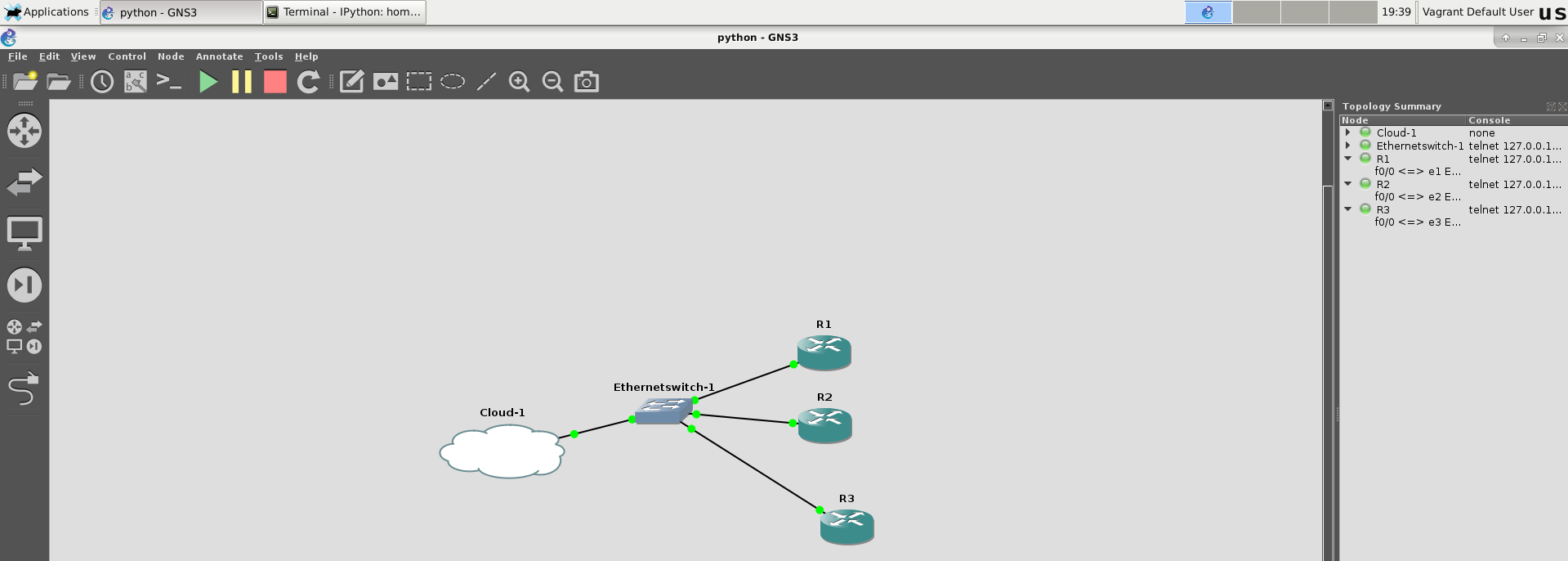 Рисунок 1 – GNS3 Для запуска виртуальных устройств необходимо в панели инструментов, расположенной выше схемы сети, нажать кнопку “Start/resume all devices”. Для проверки доступности виртуальных сетевых узлов необходимо отправить на них эхо-запросы с помощью команды ping. Для экономии времени можно модифицировать команду и послать эхо-запросы сразу на несколько устройств одной командой. echo 192.168.100.{1.254} | xargs –n1 –P0 ping –c1 | grep “bytes from” 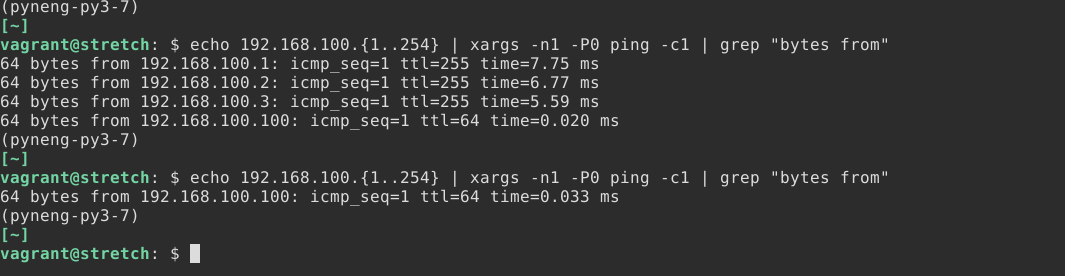 Рисунок 2 – Доступность виртуальных сетевых устройств Чтобы узнать установлен ли какой-либо пакет зачастую достаточно попробовать запустить эту программу с ключом –V (обычно выводит на экран версию установленного пакета) или –h (выводит справочную информацию о пакете). 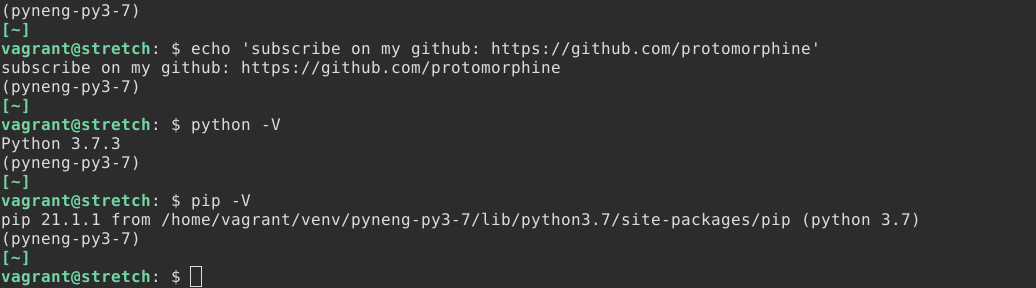 Рисунок 3 – Версии установленных пакетов python и pip Задание 2. Установить пакета IPython. Для установки пакета в Debian и Debian based системах необходимо выполнить команду sudo apt-get install *имяпакета* Для установки IPython команда будет выглядеть так sudoapt-getinstallipython Для запуска интерпретатора IPython необходимо выполнить в терминале команду ipython 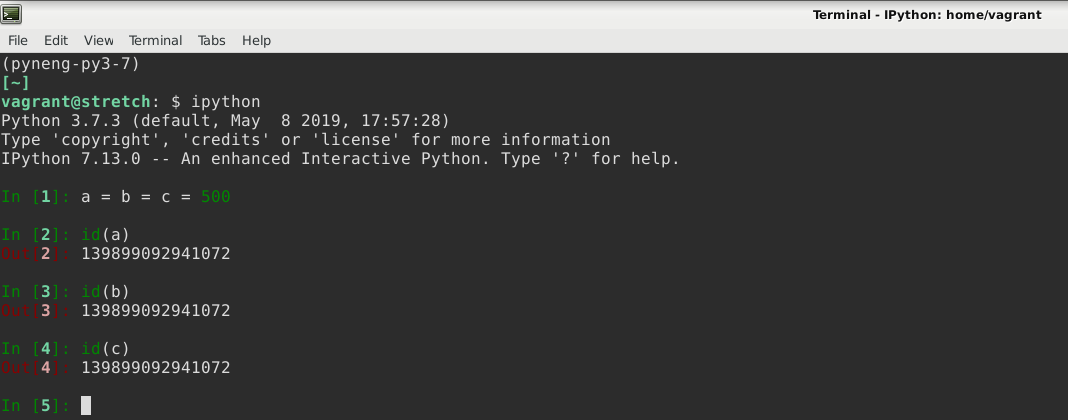 Рисунок 4 – Интерпретатор IPython |
